vivo手机怎样查找打印功能-vivo手机的打印功能查找方法
vivo手机作为一款功能强大的智能手机,不仅在日常通讯和娱乐方面表现出色,还在办公和学习方面提供了诸多便利。其中,打印功能便是其重要的功能之一。本文将详细介绍vivo手机打印功能的具体位置和使用方法,帮助用户轻松实现手机文件的打印。
通过相册打印照片
对于想要打印手机中照片的用户,vivo手机提供了非常便捷的打印路径。
1. 直接打印:
- 打开相册,选择你想要打印的照片。
- 点击照片,进入图片查看界面。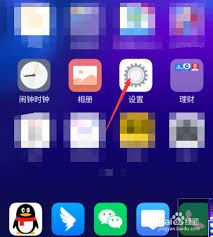
- 在图片查看界面,选择“分享”>“打印”,或者选择“更多”>“打印”。
- 连接你的打印机,按照提示完成打印设置,即可开始打印。
2. 通过设置打印:
- 进入手机的“设置”。
- 找到并点击“其他网络与连接”。
- 选择“打印”,进入打印设置界面。
- 点击“照片打印”,选择你想要打印的照片,连接打印机,完成打印。
通过文件管理打印文档
除了照片,vivo手机还支持直接打印文档,无论是pdf、word还是excel文件,都可以轻松实现。
1. 直接打印:
- 打开文件管理应用,找到你想要打印的文档。
- 点击文档,进入文档查看界面。
- 在文档查看界面,选择“分享”>“打印”,或者选择右上角的“更多”>“打印”。
- 连接你的打印机,按照提示完成打印设置,即可开始打印。
2. 通过设置打印:
- 进入手机的“设置”。
- 找到并点击“其他网络与连接”。
- 选择“打印”,进入打印设置界面。
- 点击“文档打印”,选择你想要打印的文档,连接打印机,完成打印。
开启默认打印服务
为了更好地使用vivo手机的打印功能,用户还可以开启默认打印服务,这样每次打印时就不需要重复选择打印机了。
1. 开启默认打印服务:
- 进入手机的“设置”。
- 找到并点击“其他网络与连接”。
- 选择“打印”,进入打印设置界面。
- 在打印设置界面,找到“默认打印服务”,打开右侧的开关即可。
通过蓝牙连接打印机
除了直接连接打印机,vivo手机还支持通过蓝牙连接打印机,这对于没有wi-fi功能的打印机来说是一个很好的选择。
1. 通过蓝牙连接打印机:
- 进入手机的“设置”。
- 找到并点击“其他网络与连接”。
- 选择“蓝牙”,打开蓝牙功能。
- 根据打印机厂家要求,下载并安装相应的打印机app。
- 在app中搜索并连接你的打印机,按照提示完成设置。
- 回到需要打印的文件或照片,选择“分享”>“打印”,选择通过蓝牙连接的打印机,完成打印。
通过以上介绍,相信你已经掌握了vivo手机打印功能的具体位置和使用方法。无论是打印照片还是文档,vivo手机都能为你提供便捷、高效的打印体验。希望这篇文章对你有所帮助!

